Aus dem Englischen übersetzt von gtranslate.io
Benutzertools
Die Seitenleiste
Dies ist eine alte Überarbeitung des Dokuments!
Inhaltsverzeichnis
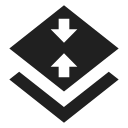
Kalibrator für Bilde
Über uns
Diese Funktion ermöglicht das Kalibrieren eines Kartenbildes und das Platzieren auf einer Hintergrundkarte. Wenn Sie zum Beispiel in den ZOO oder in einen Park gehen, machen Sie einfach ein Foto von dessen detailliertem Plan, der auf einer Tafel am Eingang hängt. Danach können Sie das Foto entsprechend Ihrer Hintergrundkarte kalibrieren und für Ihre weitere Navigation verwenden. Diese Option steht nur Benutzern von Locus Map Pro zur Verfügung.
1. Holen Sie sich ein Kartenbild
- Öffnen Sie die Funktion in Menü > Weitere Funktionen > Integrierter Kartenkalibrator, ein Dialog erscheint
- tippen Nehmen um ein Foto mit Ihrer Handykamera zu machen - je hochwertiger die Kamera, desto besser
- or Auswählen um das Foto aus Ihrem Gerätespeicher, von Dropbox usw. auszuwählen.
Wir empfehlen zu kopiere das Bild von Ihrem PC/Scanner/Internet oder einer DSLR-Kamera zu Ihrer Dropbox oder dem Telefonspeicher, bevor Sie es auswählen, um bessere Ergebnisse zu erzielen
2. Kalibrieren Sie das Kartenbild
- tippen Speichern und wähle a deutlicher Punkt (Hügelgipfel, Wegkreuzung etc.) auf Ihrem Bild
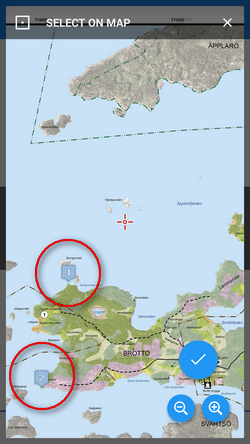
- tippen
 in Kartenkoordinaten-Menü und wählen Sie der gleiche Punkt auf Ihrer Hintergrundkarte
in Kartenkoordinaten-Menü und wählen Sie der gleiche Punkt auf Ihrer Hintergrundkarte
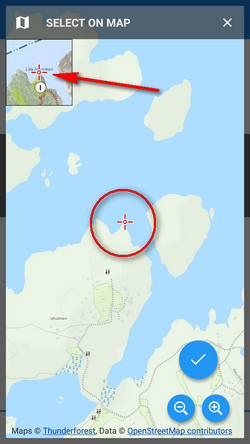
- Wiederholen Sie diesen Vorgang 4 mal - Versuchen Sie, Punkte auszuwählen, die ein Rechteck bilden. Sie können ihre Positionen bearbeiten, indem Sie auf tippen
 oder entfernen Sie sie.
oder entfernen Sie sie.

3. Erstellen Sie Ihre kalibrierte Karte
- Wenn Sie bereit sind, zeigen Sie mit Ihren vier Punkten die Statuszeile wird grün und für Erstellen Taste aktiviert
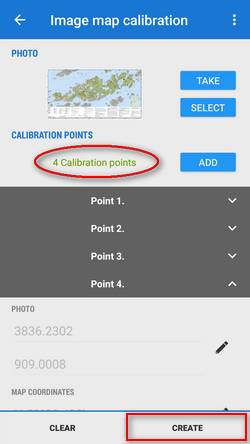
- Kalibrierpunkte-Übersicht erscheint - zeigt deren an Abweichung.
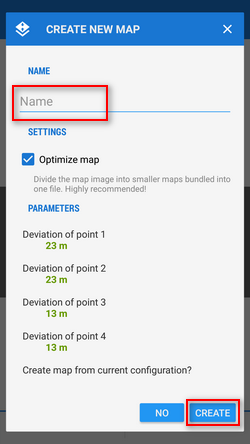
Wenn es nicht zu wichtig ist, können Sie die neue Karte benennen und mit dem Rendern fortfahren
Wenn Sie ein großes Bild ausgewählt haben, wird dringend empfohlen, dies zu überprüfen Karte optimieren um das Kartenbild in viele kleine Karten (Kacheln) aufzuteilen, die in einer Datei gebündelt sind.
4. Verwenden Sie die kalibrierte Karte
Ihre kalibrierte Karte erscheint nun als Auflage

und verwaltet werden können Kartenelemente Box oder in der linkes Feld Aktive Elemente Tab.
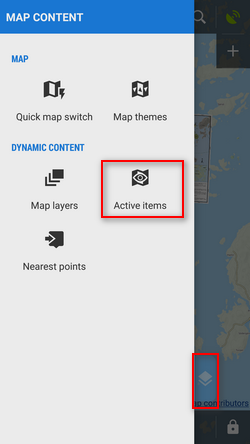
Sie können die Deckkraft der kalibrierten Karte ändern, indem Sie sie auswählen und den Schieberegler für die Deckkraft verschieben:



